
Secara umumnya, corak latar belakang desktop komputer boleh dilaraskan oleh pengguna. Walau bagaimanapun, bagi sesetengah pengguna Windows 10, mereka mahu dapat membetulkan imej latar belakang desktop pada komputer mereka, tetapi mereka tidak tahu cara untuk menetapkannya. Malah, ia sangat mudah dan mudah dikendalikan.
1 Klik kanan gambar yang ingin anda tetapkan dan pilihnya sebagai imej latar belakang
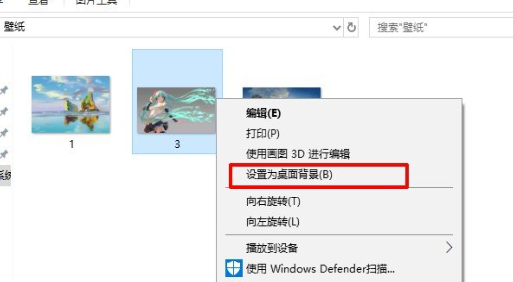
2 , dan kemudian masukkan "gpedit.msc"
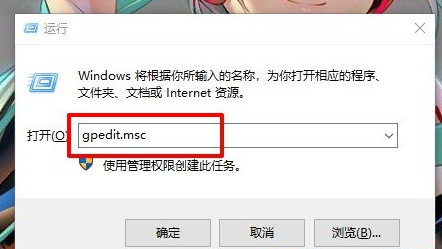
3 Kembangkan ke: Konfigurasi Pengguna - Templat Pentadbiran - Panel Kawalan - Pemperibadian
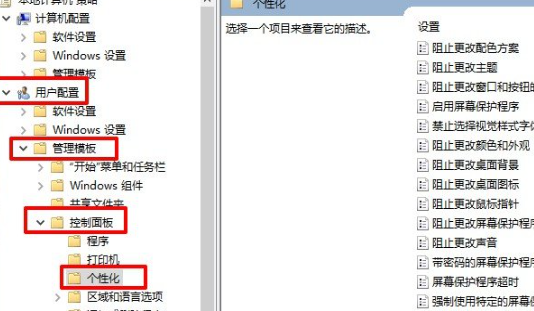
4. Klik Pemperibadian, kemudian pilih "Cegah perubahan pada latar belakang desktop".
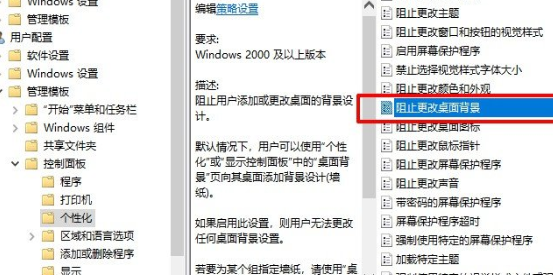
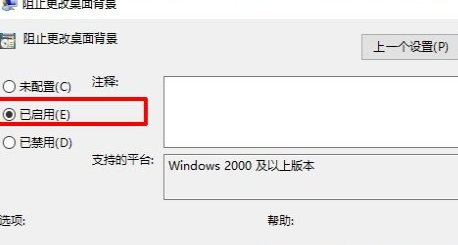
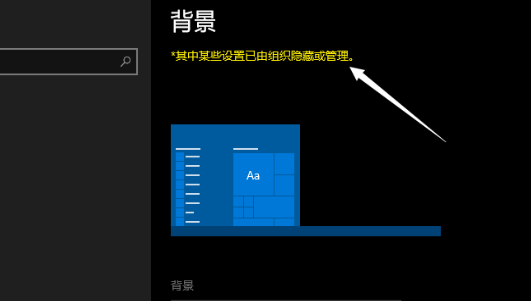
Atas ialah kandungan terperinci Bagaimana untuk menetapkan kertas dinding skrin kunci komputer yang tidak akan berubah. Untuk maklumat lanjut, sila ikut artikel berkaitan lain di laman web China PHP!
 Kaedah penugasan tatasusunan rentetan
Kaedah penugasan tatasusunan rentetan
 Mengapa melumpuhkan kemas kini automatik dalam Windows 11 adalah tidak sah
Mengapa melumpuhkan kemas kini automatik dalam Windows 11 adalah tidak sah
 Bagaimana untuk membenamkan gaya CSS dalam HTML
Bagaimana untuk membenamkan gaya CSS dalam HTML
 Perbezaan antara telefon gantian rasmi dan telefon baharu
Perbezaan antara telefon gantian rasmi dan telefon baharu
 Tidak dapat membuka gedung aplikasi
Tidak dapat membuka gedung aplikasi
 Peranan fungsi parseint
Peranan fungsi parseint
 Pengesyoran perisian desktop Android
Pengesyoran perisian desktop Android
 Harga pasaran Ethereum hari ini
Harga pasaran Ethereum hari ini




